목록MFC (10)
승쨩개발공부
 [MFC] PathFinder 2
[MFC] PathFinder 2
FileInfo 클래스를 다 만들었다면 구조체로 ObjKey값,StateKey값 이미지경로값, 이미지갯수값을 잡아주자 PathFind 클래스에 list로 방금만든 구조체를 넣어주자 list를 돌면서 10진수로 바꾸고 ObjKey값과 토큰 StateKey값과 토큰, 이미지 갯수와 토큰, 경로를 ListBox에 넣어준다 OutStream으로 Data폴더안에 ImgPath.txt폴더를 만든다 파일이 정상적으로 개방되었다면 Obj키값, State키값, 이미지갯수, 경로를 저장하고 닫아준다 그리고 NotePad를 실행한다 이것까지 다 했다면 이제 PathFind를 실행하고 Texture 폴더를 넣으면 이런식으로 되고 Save를 누르면 메모장에 위 경로들이 저장이되고 Load로 불러올수있다. 편하게 사용하기위해 H..
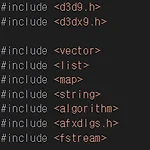 [MFC] PathFinder 1
[MFC] PathFinder 1
자 이제 리스트박스 에 드레그&드랍을 하면 경로, ObjKey값, StateKey값, 파일이름, 이미지갯수 를 메모장에 저장을해서 불러오는형식으로 텍스쳐를 추가해보자. 일단 Header에 fstream을 추가시켜준다 우선 Tool 솔루션에 MFC클래스를 생성해준다. Load,Save 버튼 등이 필요하니 기본클래스는 Dialog로 해준다. 클래스 생성후 리소스뷰로와서 리스트박스, 저장,불러오기 버튼을 만들어준다 리스트 박스는 드래그&드랍이 필요하니 Accept Files를 True 해준다. 그리고 버튼,리스트박스 이벤트처리기와 DropFIle메세지를 클래스에 추가시켜준다. 이제 함수들의 값을 채워주기위해 새로 다른 FileInfo라는 클래스를 C++ 클래스로 만들어준다. ConvertRelativePath..
 [MFC] 맵툴
[MFC] 맵툴
자 이제 맵툴을 만들어보자 MFC 클래스를 생성한다 CMapTool로 기본클래스는 CDialog로 받는다 우선 맵툴을 만들려면 폼뷰 다이얼로그에서 버튼 넣고 함수로 OnMapTool추가 해준다 맵툴 클래스를 받아오기위해 헤더추가후 멤버변수 선언해준다 UnitTool과 똑같이 폰트를 받아오기위해 Oninitialize에 넣어주고 OnMapTool엔 똑같이 처리해준다 맵툴에선 뭐할거냐? 텍스쳐(타일)들을 드래그 앤 드랍을 할것이다. MapTool다이얼로그로 가서 List Box(왼쪽) Pickture Control(오른쪽) Button(아래) 도구상자로 만들어준다 리스트박스는 타일의 이름을 둘것이고 픽쳐컨트롤은 리스트박스 해당 인덱스를 누르면 이미지가 출력되게 할것이고 버튼은 만든맵을 저장할것이다. 리스트 ..
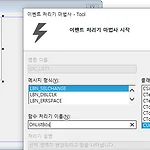 [MFC] 유닛툴3
[MFC] 유닛툴3
자 다시 유닛툴 다이얼로그로 돌아와서 리스트 박스 우클릭후 메시지를 하나 추가해주자 OnListBox함수에 이름 문자열을 찾는 변수를 하나 CString 으로 잡아주고 임시변수 iSelect에 현재 리스트박스에서 선택된 목록의 인덱스를 반환하는 함수를 넣어준다 현재 인덱스에 해당하는 문자열을 리스트박스로 부터 얻어오고 iter에 맵컨테이너에 저장되어잇는 값들을 찾는다 end면 못찾은거니 함수종료시키고 맴버변수에 맵컨테이너 value값을 넣어준다 그리고 실행시켜서 첫번쨰 이름 AAA, 체력 10, 공격력 10을 Add시키고 두번쨰 이름 BBB, 체력 20, 공격력 20을 Add시킨다 그리고 리스트박스에 들어있는 문자열을 누르면 그 문자열에 맞는 이름,체력,공격력이 바뀌게된다. 다시 유닛툴 다이얼로그로 돌아..
 [MFC] 유닛툴2
[MFC] 유닛툴2
이제 본격적으로 UNITTOOL 다이얼로그를 만들어보자 Ctrl + Alt + X를 눌러 도구상자를 연뒤 Static Text로 이름,체력,공격력을 정해준다. 그 후 이름,체력,공격력을 입력받을 Edit Control을 만들어 배치해준다 그후 이름,체력,공격력을 담을 ListBox를 생성해준다 그후 버튼을 눌러 리스트 박스에 이름,체력,공격력을 저장하기위한 버튼을 만든다 이름,체력,공격력을 담은 구조체를 하나 만들어준다 리스트 박스를 우클릭해 맴버변수를 하나 만들어준다 Add 버튼을 우클릭해 이벤트 처리기를 만든다 구조체를 받기위해 Include.h를 추가해주고 이름,체력,공격력 맴버변수를 만든다 map 컨테이너 를 만든다. 맴버변수를 생성자에 초기화해주고 각각 ID값에 맞게 맴버변수를 넣어준다 그리고 ..
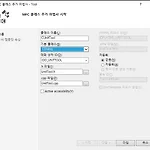 [MFC] 유닛툴1
[MFC] 유닛툴1
먼저 UnitTool(유닛의 정보가 들어가있는)로 사용할 클래스를 하나와 전에 만든 UnitTool 창을 띄워줄 클래스(MyFormView) 하나를 만들어준다. 우선 Ctrl + Alt + E 를 눌러 리소스 뷰를 띄워준다 IDD_MYFORM에서 신경쓰이는 문구를 삭제해주자. 그다음 Ctrl + Alt + X를 눌러 도구상자를 여는대 우리가 도구 상자에서 사용할 것은 몇개 되지 않기때문에 사용할 도구들의 의미에 대해서만 설명하려고한다. Button : 버튼 Check Box : 체크 박스 Edit Control : 입력란 List Box : 정보를 표시해줄 공간 Radio Button : 동그란 체크 박스 Static Text -> 아래에 Static으로 적혀있는 Text 도구인데 우측에 있는 입력란에 ..
